منوی سایت
جدیدترین دانلودها
- نرم افزار نقشه گوگل (برای اندروید) - Google Maps 11.125.0102 Android
- نرم افزار بهینه سازی عمیق موبایل (برای اندروید) CCleaner 24.08.0 Android
- نرم افزار بهینهسازی و افزایش سرعت کامپیوتر (برای ویندوز) - Wise Care 365 Pro 6.6.7.637 Windows
- نرم افزار مدیریت فایروال ویندوز - Windows Firewall Control 6.11.0.0 Windows
- مرورگر فایرفاکس (برای ویندوز) - Firefox 125.0.2 Windows
- نرم افزار اینترنت دانلود منیجر (برای ویندوز) - Internet Download Manager 6.42 Build 8 Windows
- نرم افزار عکس برداری از دسکتاپ (برای ویندوز) - HyperSnap 9.5.0 Windows
- نرم افزار بهینه سازی ویندوز - Glary Utilities Pro 6.9.0.13 Windows
- نرم افزار ضد بدافزار (برای ویندوز) - Glary Malware Hunter Pro 1.183.0.804 Windows
- نرمافزار ویرایش، افکتگذاری، آنالیز و میکس فایلهای صوتی (برای ویندوز) - Audacity 3.5.0 Windows
اتصال پرینتر به ویندوز
تازه های این بخش :
آموزش نحوه اتصال پرینترهای وایرلس به سیستم کامپیوتری

با پیشرفت تکنولوژی و پدید آمدن دستگاه های هوشمند، امروزه تقریبا اکثر دستگاه های کامپیوتری دارای قابلیت اتصال از طریق شبکه وای فای می باشند. با استفاده از کانکشن وایرلس و اتصال از طریق وای فای می توانید دستگاه های مختلف را بدون نیاز به سیم کشی و کابل به یکدیگر متصل نمایید.
پرینترهای جدید نیز از این قاعده مستثنی نمی باشند. در واقع در صورتی که پرینتر شما از قابلیت اتصال از طریق وای فای پشتیبانی نماید، می توانید دستگاه مورد نظر را به آسانی و تنها با چند مرحله ساده به انواع سیستم های کامپیوتری متصل نمایید.
در این مقاله می خواهیم به بررسی روش اتصال پرینتر از طریق وای فای به سیستم های کامپیوتری بپردازیم. با سرزمین دانلود همراه باشید.
به طور کلی، روش اتصال انواع پرینترها از طریق کانکشن وای فای یکسان می باشد. با این وجود ممکن است در برخی از مراحل تفاوت های بسیار کوچکی با یکدیگر داشته باشند. به همین دلیل در این مقاله به بررسی روش اتصال انواع پرینترهای مختلف می پردازیم.
آموزش اتصال پرینترهای Canon از طریق وایرلس
به منظور اتصال پرینترهای Canon از طریق وایرلس، ابتدا دکمه Settings را بر روی پرینتر فشار دهید. با استفاده از کلیدهای جهت، بر روی گزینه Device Setting رفته و کلید OK را فشار دهید. حال بر روی عبارت LAN Setting رفته و کلید OK را فشار دهید. در نهایت با انتخاب گزینه Wireless LAN setup و فشردن کلید OK، تنظیمات وایرلس انجام خواهد شد.

آموزش اتصال پرینترهای HP از طریق وایرلس
به منظور اتصال پرینترهای HP از طریق وایرلس، ابتدا دکمه Home را که بر روی دستگاه قرار دارد فشار دهید. در ادامه گزینه Wireless setup wizard را انتخاب نمایید. در ادامه و پس از شناسایی شبکه های قابل اتصال، بر روی کانکشن مورد نظر ضربه بزنید. در نهایت با فشردن کلید OK پرینتر شما به سیستم کامپیوتری متصل خواهد شد.

آموزش اتصال پرینترهای Brother از طریق وایرلس
به منظور اتصال پرینترهای شرکت Brother از طریق وایرلس، ابتدا کلیدهای Menu و Wi-Fi را به صورت همزمان فشار دهید. در ادامه لیستی از شبکه های موجود برای شما به نمایش درخواهد آمد. با استفاده از جهت نما بر روی شبکه مورد نظر رفته و کلید OK را فشار دهید.

در ادامه صفحه ای مانند شکل زیر به نمایش در خواهد آمد. با استفاده از کلید OK گزینه Setup Wizard را انتخاب نمایید. در نهایت با وارد کردن رمز عبور شبکه وای فای مورد نظر و تایید آن توسط کلید OK، پرینتر از طریق وایرلس به سیستم شما متصل خواهد شد.

نصب درایور پرینترهای وایرلس در سیستم عامل ویندوز
به منظور نصب و راه انداری یک پرینتر وایرلس در سیستم عامل ویندوز، ابتدا باید پرینتر را به سیستم عامل معرفی نمایید. به منظور انجام اینکار، ابتدا کلیدهای ترکیبی Win + I را فشار داده و وارد بخش تنظیمات ویندوز شوید.
در ادامه بر روی گزینه Device کلیک کرده و گزینه Printer and Scanner را از طریق منوی سمت چپ انتخاب نمایید. در نهایت با کلیک بر روی گزینه Add Printer or Scanner می توانید پرینتر خود را به سیستم کامپیوتری مورد نظر متصل نمایید.
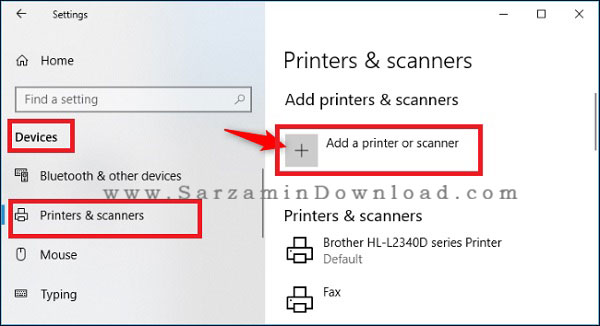
در این مقاله به بررسی روش اتصال پرینترهای وای فای در سیستم عامل ویندوز پرداختیم. در اکثر پرینترها، گزینه ای تحت عنوات تنظیمات وای فای یا WLAN Settings قرار دارد که با استفاده از آن می توانید تنظیمات مربوط به کانکشن وای فای در پرینتر را مدیریت نمایید. در صورت نیاز به راهنمایی بیشتر در خصوص این مقاله می توانید سوالات و نظرات خود را از طریق فرم زیر با ما در میان بگذارید.
این مطلب مربوط به موضوع اتصال پرینتر به ویندوز میباشد.
- ابتدا
- قبلی
- 1
- بعدی
- انتها (1)
تازه ترین مقالات
- خرید جم فری فایر کمتر از یک ثانیه با گیمو گیفت!
- نحوه افزایش حجم فضای آیکلود
- راهنمای خرید بلیط هواپیما تهران مشهد از قاصدک 24
- چگونه می توانیم از بروز عفونت چشم پیشگیری کنیم؟
- استفاده از ChatGPT به زبان فارسی ممکن شد
- 10 اپلیکیشن زبان انگلیسی برای تقویت لیسنینگ
- محبوب ترین بازی ها برای گوشی های اندروید سامسونگ و شیائومی کدام است؟
- اصلاح سریع و دقیق موی سر و ریش با ماشین اصلاح و ریش تراش Bomidi L1
- قیمت سوئیت اسکای هتل اسپیناس پالاس
- آیا موقعیت مکانی سرور اختصاصی مهم است؟ انتخاب آگاهانه سرو اختصاصی ایران و خارج
 دانلود منیجر
دانلود منیجر  مرورگر اینترنت
مرورگر اینترنت ویندوز
ویندوز فشرده سازی
فشرده سازی پخش آهنگ
پخش آهنگ پخش فیلم
پخش فیلم آنتی ویروس
آنتی ویروس آفیس
آفیس ابزار CD و DVD
ابزار CD و DVD تلگرام ویندوز
تلگرام ویندوز فلش پلیر
فلش پلیر جاوا
جاوا دات نت فریم ورک
دات نت فریم ورک تقویم
تقویم نرم افزار اندروید
نرم افزار اندروید نرم افزار آیفون، iOS
نرم افزار آیفون، iOS